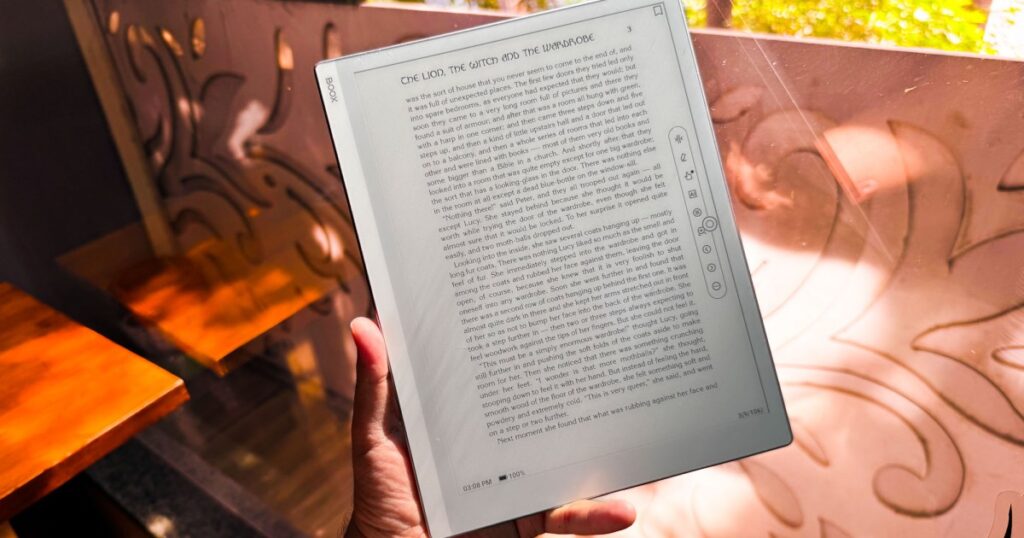جدول المحتويات
كيفية تنزيل بيانات القراءة الخاصة بك من Goodreads
التأكد من صحة بياناتك
استيراد كتب Goodreads الخاصة بك إلى StoryGraph
لقد كانت Goodreads هي اللعبة الوحيدة المتوفرة لتتبع الكتب على Android وiOS منذ فترة طويلة، ومثل معظم الاحتكارات، أصبحت قديمة وسمينة. استحوذت أمازون على هذه الخدمة في عام 2013، وكان لدى قراء الكتب المتحمسين الكثير مما يمكن أن يشتكوا منه في السنوات الأخيرة، مع بقاء الخدمة غير محبوبة، مع عدم وجود تحديثات جدية وواجهة قديمة. لقد كانت هناك منافسة جادة لفترة طويلة، وقد وصل البعض منها. StoryGraph هو تطبيق لتتبع الكتب يقدم كل ما ستجده على Goodreads ولكن مع خوارزمية تتيح لك معرفة ما قد تحبه، ويضيف ميزات يعرف أي محب للكتب أنها ضرورية – مثل قائمة “لم أنتهي”.
ولكن إذا كنت مثلنا، فإن آخر شيء تريد القيام به هو التخلي عن سنوات وسنوات من بيانات قراءة الكتب من Goodreads. على الرغم من أن البداية النظيفة أمر جيد، فمن الأفضل أن يكون لديك الاختيار، وإذا كنت تقرأ عددًا كبيرًا من الكتب كل عام، فمن المحتمل أنك لن ترغب في خسارة كل ذلك، خاصة عندما يمكن استخدامه لتحديد هدفك. القراءة التالية. لحسن الحظ، ليس عليك التخلي عن كل هذه الكتب، لأن هناك طريقة سهلة لنقل بياناتك من Goodreads إلى StoryGraph. وإليك كيفية القيام بذلك.
كيفية تنزيل بيانات القراءة الخاصة بك من Goodreads
ستحتاج إلى جهاز كمبيوتر لإكمال هذه الخطوات، حيث أنه ليس من الأسهل إكمالها من الهاتف الذكي.
الخطوة 1: ابدأ بالتسجيل في StoryGraph، إذا لم تكن قد قمت بذلك بالفعل.
الخطوة 2: الآن، سوف تحتاج إلى الذهاب إلى استيراد جودريدز قسم.

الخطوة 3: قم بالتمرير لأسفل حتى تجد تصدير مكتبتي على Goodreads زر.
الخطوة 4: هذا سوف يأخذك إلى استيراد/تصدير قسم على Goodreads. يختار مكتبة التصدير لتنزيل بياناتك. قد يستغرق هذا بعض الوقت، اعتمادًا على حجم مكتبتك.

الخطوة 5: حدد تصديرك من (تاريخ التصدير) – (وقت التصدير) رابط لتحميل ملف .csv.
التأكد من صحة بياناتك
الآن، يمكنك فقط استيراد هذا مباشرة إلى StoryGraph، وإذا كنت غير صبور، فيمكنك الانتقال مباشرة إلى القسم التالي للقيام بذلك.
ومع ذلك، ضع في اعتبارك تحذير StoryGraph: قد تكون بعض عناصر بيانات Goodreads الخاصة بك غير صحيحة، حيث قد يكون عمود “تاريخ القراءة” غير صحيح. إذا كانت هذه هي المشكلة التي تريد حلها، حسنًا، نحن معك وسنقوم بإصلاحها الآن.
الخطوة 1: ابحث عن ملف .csv الذي قمت بتنزيله وقم باستيراده إلى برنامج جداول البيانات الذي تختاره. يمكنك استخدام Excel أو أي شيء تعرفه. نحن نستخدم جداول بيانات Google لأنها مجانية للاستخدام من قبل الجميع.
الخطوة 2: تحقق من تاريخ القراءة العمود وتأكد من تطابق تنسيق التاريخ مع تاريخ الإضافة العمود بجانبه.

الخطوة 3: إذا لم يكن مطابقًا، فحدد الكل تاريخ القراءة العمود عن طريق تحديد الجزء العلوي منه. ثم توجه إلى التنسيق > الرقم وحدد تاريخ.
الخطوة 4: التالي، أي كتب قمت بإضافتها إليها يقرأ دون إضافتهم إليها القراءة حاليا في تطبيق Goodreads تاريخ القراءة البيانات مفقودة. يمكنك إضافة هذا إذا كنت تريد ذلك عن طريق نسخ البيانات من ملف تاريخ الإضافة عمود.
الخطوة 5: عند الانتهاء، احفظ الملف بالانتقال إلى ملف > تنزيل > قيم مفصولة بفواصل (.csv).

استيراد كتب Goodreads الخاصة بك إلى StoryGraph
ها نحن؛ إنه وقت العرض. إليك كيفية أخذ تلك البيانات واستيرادها إلى StoryGraph.
الخطوة 1: عد إلى قسم استيراد StoryGraph.

الخطوة 2: حدد تصفح الزر، واختر ملف .csv، ثم حدد يفتح. ثم حدد استيراد مكتبتي على Goodreads.
الخطوة 3: إذا كان لديك أي أرفف مخصصة في مكتبة Goodreads الخاصة بك، فسيطلب منك المستورد تخصيص أي من تلك الأرفف لفئاتها، إذا كانت مناسبة. ما عليك سوى استخدام المربعات المنسدلة لتسليط الضوء على ما إذا كان أي من أرففك المخصصة يناسب معاييرها.